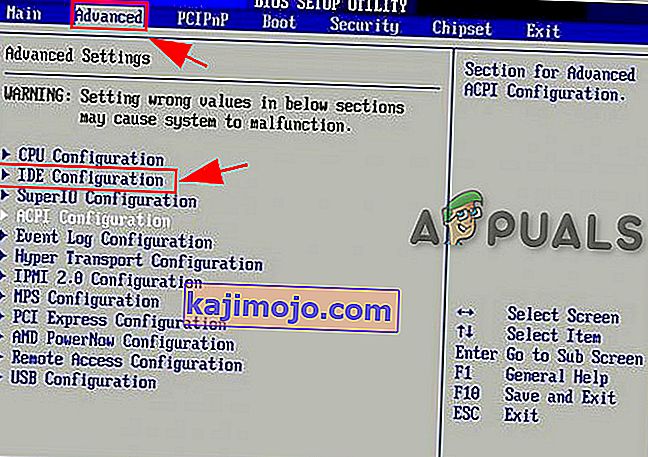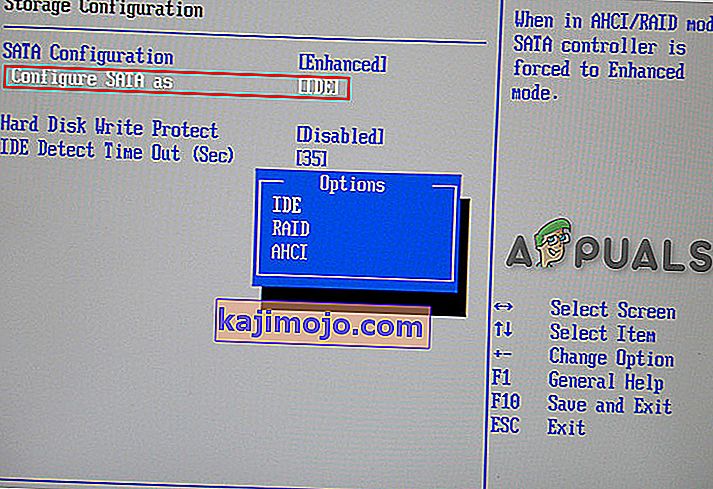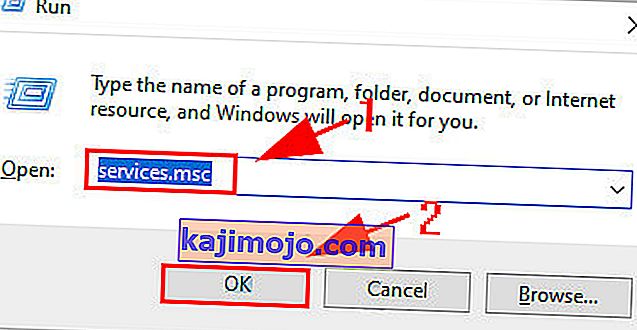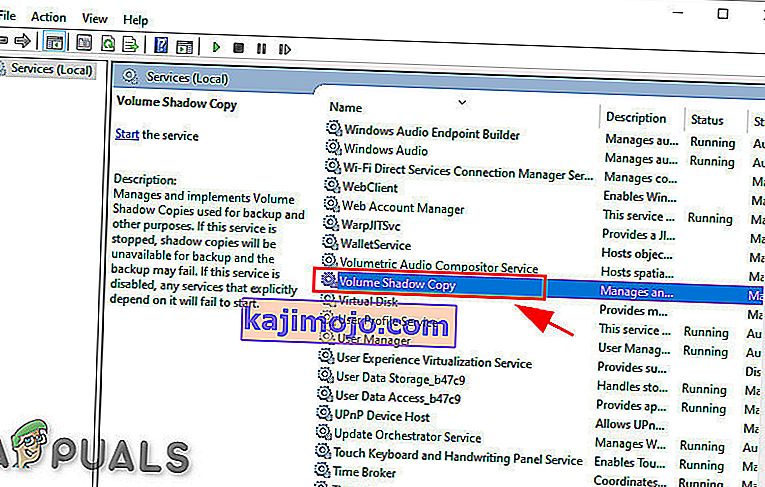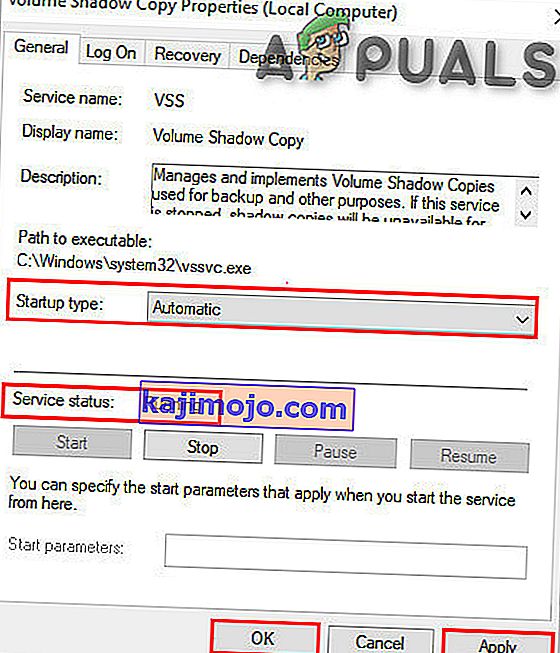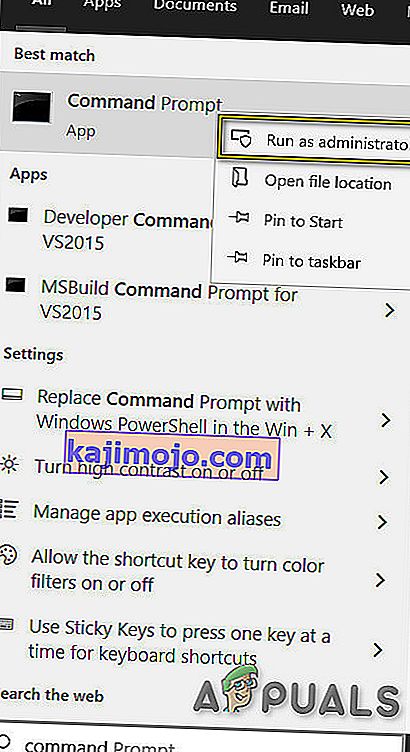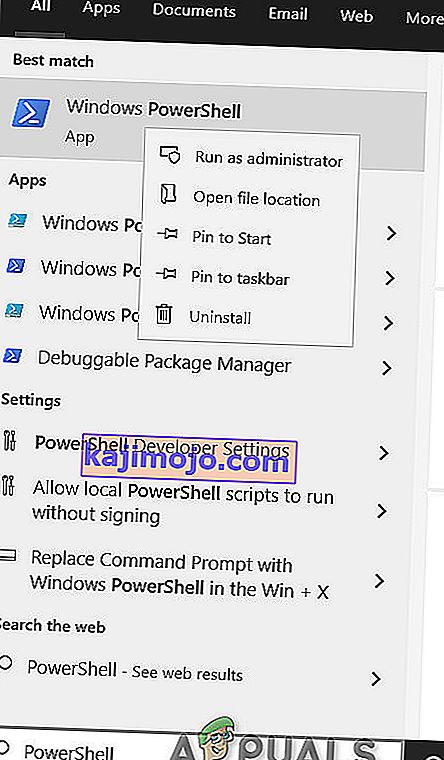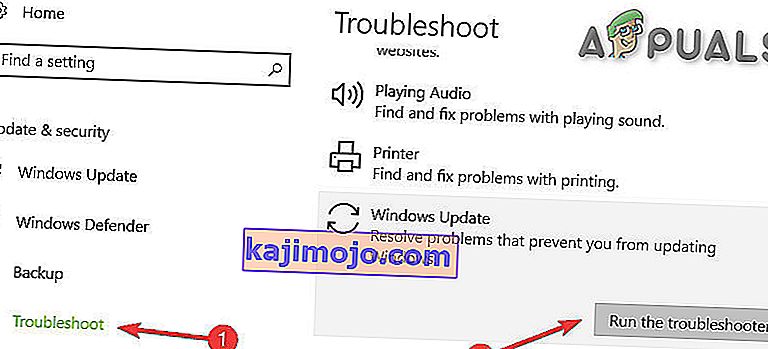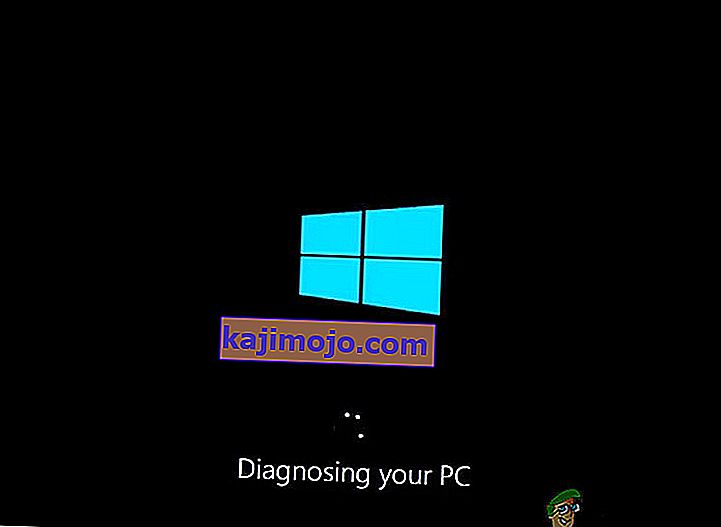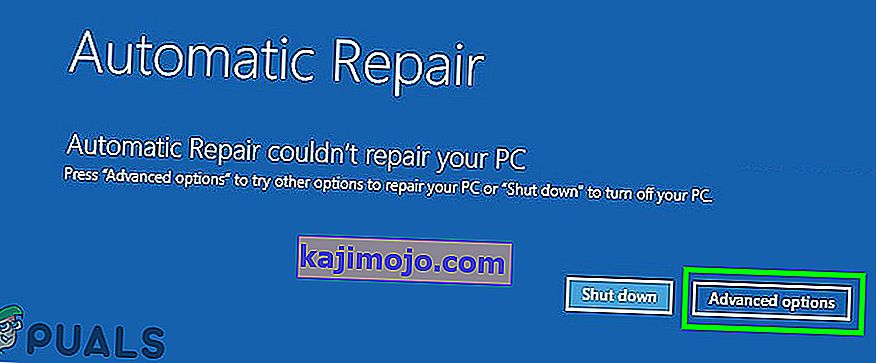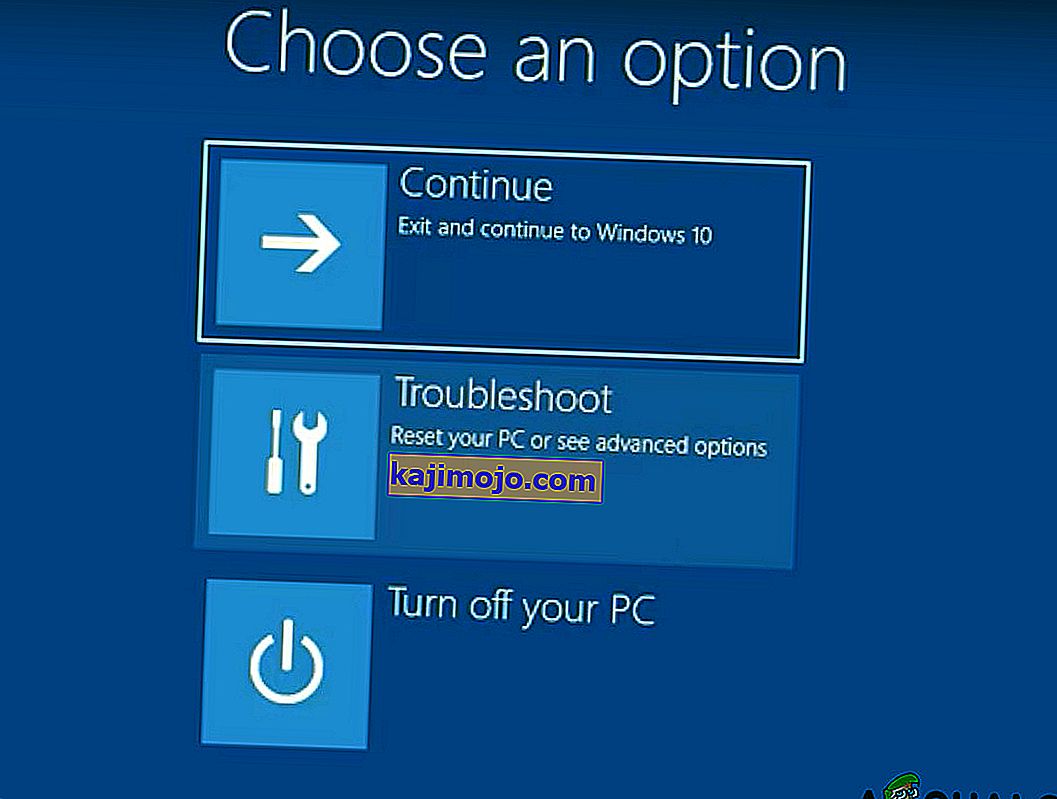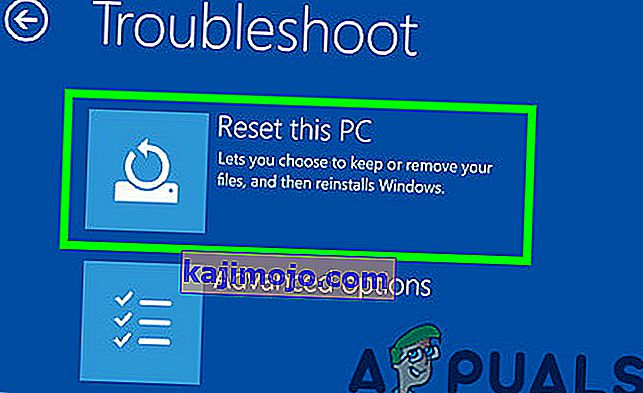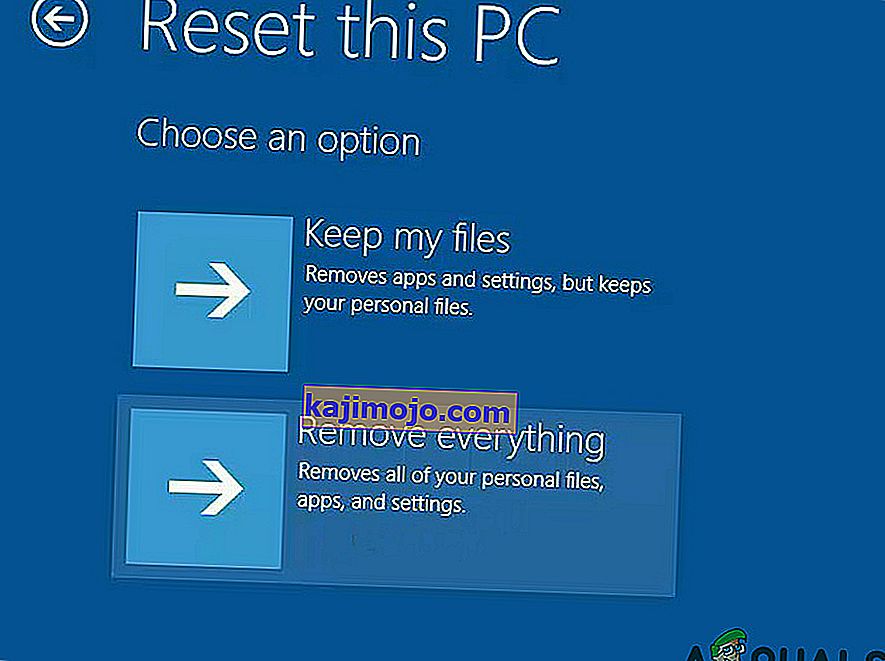ข้อผิดพลาดของDRIVER PNP WATCHDOG BSOD ส่วนใหญ่เกิดจากการตั้งค่าคอนโทรลเลอร์ SATA ที่ไม่ถูกต้องใน BIOS ค่ารีจิสทรีที่ใช้งานไม่ได้ปัญหา Volume Shadow Service การติดมัลแวร์ข้อยกเว้นของบริการระบบหรือปัญหา Windows Update

อะไรเป็นสาเหตุของDRIVER PNP WATCHDOG Error BSOD?
หลังจากวิเคราะห์รายงานของผู้ใช้อย่างรอบคอบแล้วเราสามารถสรุปได้ว่าข้อผิดพลาดนี้อาจเกิดขึ้นเนื่องจากปัญหาที่เกี่ยวข้องกับซอฟต์แวร์ ปัญหาเหล่านี้บางส่วน ได้แก่ :
- การตั้งค่าคอนโทรลเลอร์ SATA ผิดใน BIOS:คอนโทรลเลอร์ SATA มีหลายโหมดเช่น IDE, AHCI เป็นต้นหากกำหนดค่าโหมดคอนโทรลเลอร์ SATA ใน BIOS ไม่ถูกต้องอาจทำให้เกิดข้อผิดพลาดนี้ได้
- การติดมัลแวร์:ระบบที่ติดไวรัส / มัลแวร์จะต้องประสบกับข้อผิดพลาดมากมายเนื่องจากการติดไวรัสนี้สามารถบังคับให้ไฟล์ / บริการที่สำคัญจำนวนมากทำงานไม่ถูกต้องซึ่งอาจทำให้เกิดปัญหานี้ได้
- ปัญหาการป้องกันไวรัสและไฟร์วอลล์:ซอฟต์แวร์ป้องกันไวรัสยังสามารถบล็อกส่วนประกอบและบริการที่สำคัญของระบบ หากสิ่งเหล่านี้ถูกบล็อกพวกเขาจะไม่สามารถเข้าถึงไฟล์ที่ต้องการได้และด้วยเหตุนี้จึงเกิด BSOD
- Volume Shadow Service:เมื่อ VSS กำลังสร้างการสำรองข้อมูลจะล็อกไฟล์ / ไดรฟ์เป็นแบบอ่านอย่างเดียวและหาก VSS ถูกทริกเกอร์อย่างผิดพลาดหรือติดอยู่ในลูปการเข้าถึงไฟล์ / ไดรฟ์จะถูก จำกัด ซึ่งอาจทำให้เกิดข้อผิดพลาดนี้ได้
- บริการระบบผิดพลาด:บริการระบบ Windows เป็นองค์ประกอบหลักของระบบปฏิบัติการและหากไฟล์ระบบใด ๆ เข้าสู่สถานะผิดพลาดคุณจะพบ BSOD
- ไฟล์และไดรฟ์ระบบที่เสียหาย:ไฟล์ระบบ / ไดรเวอร์ที่อัปเดตจำเป็นสำหรับการทำงานที่เหมาะสมของระบบ หากสิ่งเหล่านี้เสียหายอาจทำให้เกิดข้อผิดพลาดนี้ได้
- ปัญหาเกี่ยวกับ RAM: ปัญหาเกี่ยวกับ RAM ไม่ได้เกิดขึ้นบ่อยเมื่อเทียบกับปัญหาคอมพิวเตอร์อื่น ๆ โดยปกติหน่วยความจำจะใช้งานได้นานกว่าส่วนประกอบอื่น ๆ ของคอมพิวเตอร์ แต่หาก RAM มีปัญหาในการดำเนินการอาจส่งผลให้เกิดปัญหานี้ได้
- ไดรเวอร์ที่ผิดพลาด:ไดรเวอร์อุปกรณ์สื่อสารระหว่างอุปกรณ์และระบบปฏิบัติการและหากไดรเวอร์อุปกรณ์เกิดความผิดพลาดอาจเป็นสาเหตุของปัญหานี้
- โปรแกรมควบคุมอุปกรณ์ที่ล้าสมัย: ไดรเวอร์อุปกรณ์ที่ล้าสมัยอาจทำให้เกิดปัญหามากมายสำหรับการทำงานที่ราบรื่นของระบบเนื่องจากเทคโนโลยีมีการพัฒนาอย่างต่อเนื่องในอัตราที่รวดเร็วและหากไดรเวอร์อุปกรณ์ไม่ได้รับการอัปเดตเพื่อรองรับเทคโนโลยีใหม่ไดรเวอร์ที่ล้าสมัยเหล่านี้อาจทำให้เกิด ระบบที่จะโยนข้อผิดพลาดนี้โดยเฉพาะ
- การอัปเดตที่ขัดแย้งกัน: Microsoft มีประวัติอันยาวนานในการปล่อยการอัปเดต Windows ที่มีข้อบกพร่องและอาจเป็นหนึ่งในการอัปเดตที่มีข้อบกพร่องเหล่านี้อาจทำให้เกิดปัญหานี้
- Windows Update ที่มีปัญหา:หาก Windows Update อยู่ระหว่างการอัปเดตระบบ แต่ไม่สามารถดำเนินการให้เสร็จสิ้นได้อาจส่งผลให้ Driver PNP Watchdog BSOD
- ระบบปฏิบัติการที่ล้าสมัย: Microsoft ออกการอัปเดตใหม่เพื่อแก้ไขช่องโหว่ใน Windows และหาก Windows ล้าสมัยอาจมีช่องโหว่มากมายซึ่งอาจทำให้เกิดปัญหานี้ได้
- การติดตั้ง Windows ที่เสียหาย:แม้ว่าจะมีการปรับปรุงเทคโนโลยี แต่ Windows ก็ค่อนข้างยืดหยุ่นต่อความเสียหายเมื่อเทียบกับ Windows เมื่อทศวรรษที่แล้ว แต่ก็ยังสามารถเสียหายได้และความเสียหายนี้อาจทำให้เกิดข้อผิดพลาดนี้ได้
ก่อนที่จะดำเนินการแก้ไขปัญหาที่ให้ไว้ที่นี่โปรดอ่านและทำความเข้าใจบทความของเราเกี่ยวกับข้อผิดพลาดทั่วไปของหน้าจอสีน้ำเงิน
โซลูชันที่ 1: เปลี่ยนการตั้งค่าคอนโทรลเลอร์ SATA ใน BIOS
BIOS เป็นองค์ประกอบหลักของระบบของคุณและหากมีปัญหาในการสื่อสารกับอุปกรณ์ระบบปฏิบัติการก็จะมีปัญหาในการสื่อสารกับอุปกรณ์ เมื่อแก้ไขข้อผิดพลาด Driver PNP Watchdog การตรวจสอบ BIOS เป็นขั้นตอนที่สำคัญที่สุดขั้นตอนหนึ่ง โดยปกติการตั้งค่าคอนโทรลเลอร์ SATA เป็นตัวการและการเปลี่ยนจาก AHCI เป็น IDE อาจช่วยแก้ปัญหาได้
- ตรวจสอบให้แน่ใจว่าคอมพิวเตอร์ของคุณปิดอยู่
- กดปุ่มPowerเพื่อเปิดเครื่องคอมพิวเตอร์ของคุณและกดปุ่มF2 (ขึ้นอยู่กับยี่ห้อคอมพิวเตอร์ของคุณ) เพื่อเข้าสู่ BIOS
- ใช้ปุ่มลูกศรเพื่อเลือกตัวเลือกเช่นขั้นสูงหรือหลักจากนั้นกดEnterเพื่อเข้าถึง
- ค้นหาตัวเลือกเช่นIDE กำหนดค่า , การกำหนดค่าการจัดเก็บหรือการกำหนดค่าไดรฟ์ จากนั้นกดEnter
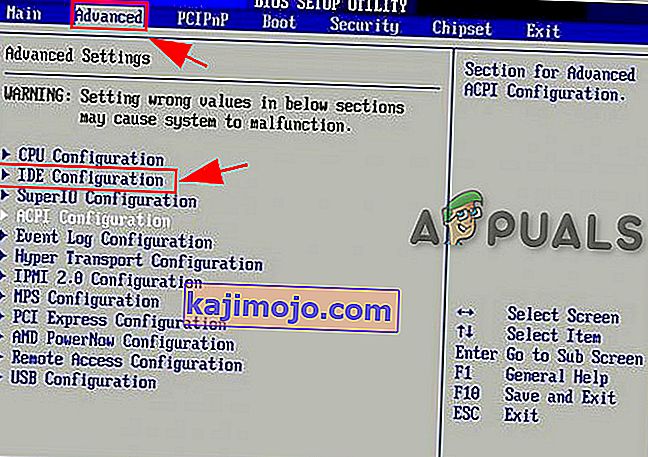
- ค้นหาตัวเลือกเช่นการกำหนดค่า SATA , โหมด SATAหรือการกำหนดค่า SATA
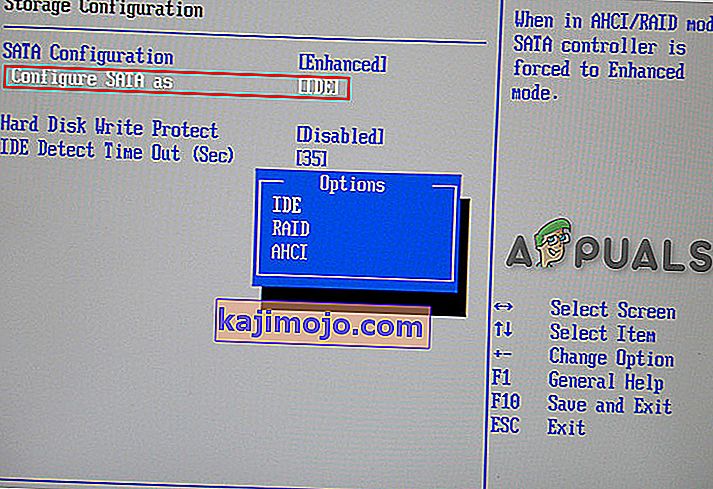
- เปลี่ยนที่ตัวเลือกโดยเฉพาะอย่างยิ่งที่จะATA , IDEหรือเข้ากันได้
- บันทึกและออกจาก BIOS
รีสตาร์ทระบบและตรวจสอบว่าข้อผิดพลาด BSOD ของ Driver PNP Watchdog ได้รับการแก้ไขหรือไม่
โซลูชันที่ 2: ตรวจสอบ Volume Shadow Copy Service
Volume Shadow Copy Service (VSS) จัดการและดำเนินการ Volume Shadow Copies ที่ใช้สำหรับการสำรองข้อมูลและวัตถุประสงค์อื่น ๆ หากบริการนี้ทำงานไม่ถูกต้องอาจทำให้เกิดปัญหาได้ เพื่อให้แน่ใจว่าบริการ Volume Shadow Copy ทำงานอย่างถูกต้องให้ทำตามขั้นตอนด้านล่าง:
- กดปุ่มWindows & Rพร้อมกันเพื่อเปิดกล่อง Run
- พิมพ์บริการ mscและคลิกตกลง
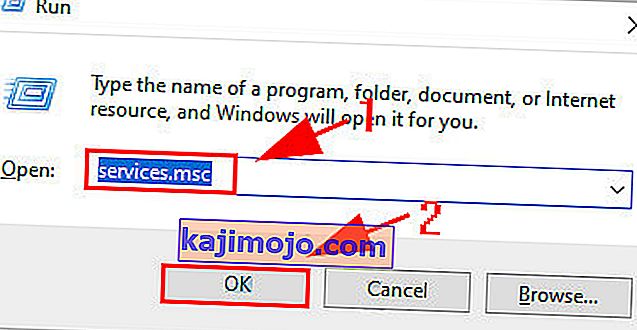
- เลื่อนลงและดับเบิลคลิกVolume Shadow Copy
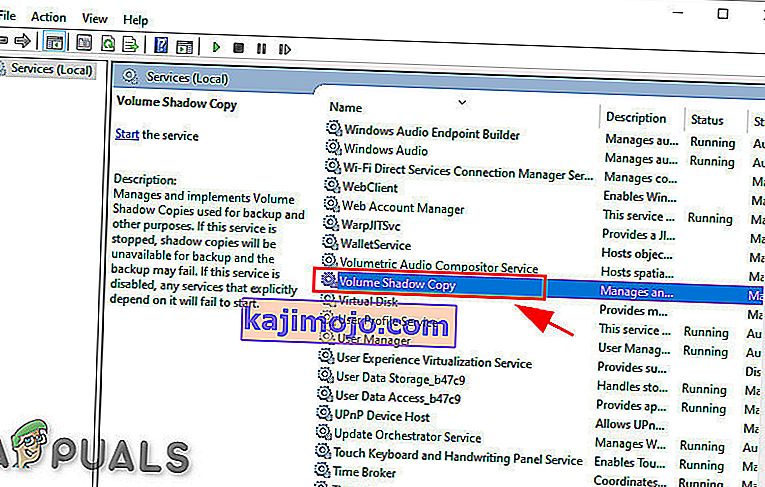
- ในคุณสมบัติของหน้าต่างตรวจสอบให้แน่ใจว่าชนิดการเริ่มต้นถูกตั้งค่าเป็น“ อัตโนมัติ”และสถานะการให้บริการตั้งอยู่บน“ วิ่ง” จากนั้นคลิกที่ปุ่ม " สมัคร "จากนั้นคลิกที่ปุ่ม“ ตกลง ”เพื่อบันทึกการเปลี่ยนแปลงของคุณ
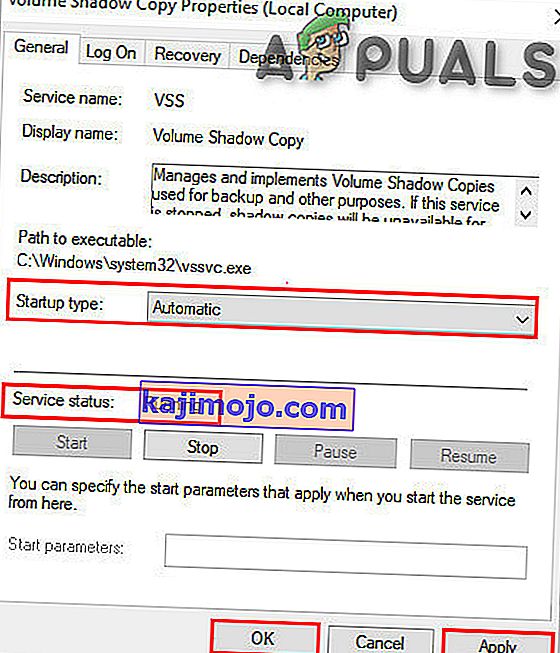
รีสตาร์ทคอมพิวเตอร์เพื่อตรวจสอบว่าไม่มีข้อผิดพลาด Driver PNP Watchdog หรือไม่
โซลูชันที่ 3: เรียกใช้การสแกนแบบเต็มระบบ
ไวรัสและมัลแวร์อาจทำให้เกิดข้อผิดพลาด Driver PNP Watchdog เนื่องจากอาจส่งผลกระทบต่อไฟล์ / บริการที่สำคัญซึ่งระบบต้องการเพื่อสื่อสารกับอุปกรณ์ฮาร์ดแวร์ใด ๆ ดังนั้นคุณควรสแกนพีซีของคุณเพื่อหาไวรัสและมัลแวร์เพื่อลบออก คุณสามารถใช้โปรแกรมป้องกันไวรัสในตัว Windows Defender หรือโปรแกรมป้องกันไวรัสของ บริษัท อื่นก็ได้ตามความต้องการของคุณ (โปรดอ่านรายชื่อโปรแกรมป้องกันไวรัสที่เราแนะนำ) เพื่อเรียกใช้การสแกนระบบทั้งหมด
- ดาวน์โหลดโปรแกรมป้องกันไวรัสที่คุณชอบ
- ดับเบิลคลิกที่ไฟล์ที่ดาวน์โหลดมาและทำตามคำแนะนำเพื่อทำการติดตั้งให้เสร็จสิ้น
- หลังจากการติดตั้งคลิกขวาบนป้องกันไวรัสไอคอนแล้วเลือก“ เรียกใช้ในฐานะผู้ดูแลระบบ ” เพื่อเปิดโปรแกรม
- ในหน้าจอ Anti-Virus คลิกที่ปุ่ม“ Scan ” เพื่อเริ่มการสแกน
- หลังจากการสแกนเสร็จสิ้นแล้วให้คลิกที่ปุ่ม“ Clean ”
- ตอนนี้คลิก“ ตกลง ” เมื่อได้รับแจ้งให้รีบูตพีซีของคุณเพื่อทำความสะอาดให้เสร็จสิ้น
หลังจากรีสตาร์ทระบบตรวจสอบว่าข้อผิดพลาด Driver PNP Watchdog ออกจากพีซีของคุณหรือไม่
แนวทางที่ 4: การปรับแต่งด้วยบริการ
บริการระบบเป็นส่วนประกอบที่ระบบต้องการเพื่อให้ทำงานได้อย่างถูกต้องและหากมีบริการใด ๆ เกิดข้อผิดพลาดระบบอาจส่งข้อผิดพลาดหลายอย่างรวมถึงข้อผิดพลาด BSOD ข้อผิดพลาดของไดรเวอร์ไดรเวอร์ PNP Watchdog BSOD อาจเกิดขึ้นได้เนื่องจากบริการผิดพลาด ดังนั้นการปรับแต่งด้วยบริการที่จำเป็นบางอย่างสามารถแก้ปัญหาได้
- กดแป้นโลโก้Windowsและพิมพ์ " Command Prompt " และในรายการผลลัพธ์คลิกขวาที่ " Command Prompt " คลิกที่ " Run as Administrator "
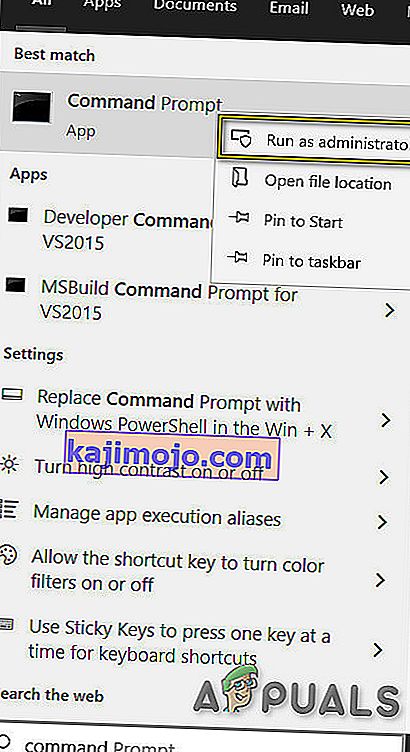
- ตอนนี้ในพรอมต์คำสั่งให้ป้อนคำสั่งต่อไปนี้ทีละคำแล้วกด Enter หลังจากแต่ละคำสั่ง
net stop wuauserv net stop cryptSvc net stop bits net stop appIDSvc
- ตอนนี้ไปที่
ค: \ Windows \
ค้นหาSoftwareDistributionและเปลี่ยนชื่อเป็น SoftwareDistribution.old
- ตอนนี้ไปที่
c: \ WIndows \ System32 \
และเปลี่ยนชื่อcatroot2เป็น Catroot2.old
- ตอนนี้ในพรอมต์คำสั่งให้ป้อนคำสั่งต่อไปนี้ทีละคำแล้วกด Enter หลังจากแต่ละคำสั่ง
net start wuauserv net start cryptSvc net start bits net start msiserver net start appIDsvc
- ตอนนี้ในพรอมต์คำสั่งให้ป้อนคำสั่งต่อไปนี้แล้วกด Enter
ทางออก
- กดแป้นโลโก้Windowsและพิมพ์“ PowerShell ” และในรายการผลลัพธ์ให้คลิกขวาที่“ Windows PowerShell ” และคลิกที่“ Run as Administrator ”
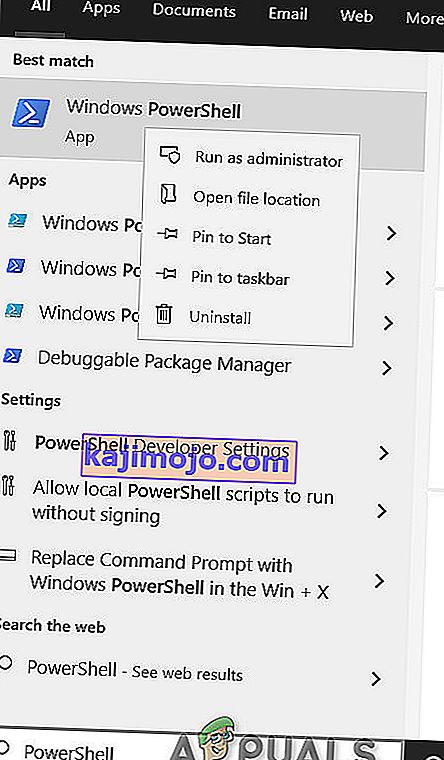
- ตอนนี้ในPowerShell ให้ป้อนคำสั่งต่อไปนี้แล้วกด Enter
wuauclt.exe / updatenow
รีสตาร์ทระบบ
ตรวจสอบว่าไดรเวอร์ PNP Watchdog error BSOD หายไปหรือไม่หากไม่ย้ายไปที่แนวทางแก้ไขปัญหาถัดไป
โซลูชันที่ 5: เรียกใช้ Windows Updates Troubleshooter
Windows Update เป็นที่ทราบกันดีว่าสร้าง BSOD หากไม่สามารถดำเนินการบางอย่างได้ และการแก้ไขปัญหา Windows Update เป็นขั้นตอนสำคัญในขณะที่จัดการกับข้อผิดพลาด BSOD Windows 10 มี Troubleshooter ในตัวหลายตัวและ Windows Updates Troubleshooter ก็เป็นหนึ่งในนั้น ดังนั้นการเรียกใช้เพื่อแก้ไขปัญหา Windows Update อาจช่วยแก้ปัญหาของเราได้
- กดWindows Key และในช่องค้นหาพิมพ์ " Troubleshooting " โดยไม่มีเครื่องหมายอัญประกาศ
- คลิกTroubleshooting
- คลิก " ดูทั้งหมด " ในบานหน้าต่างด้านซ้าย
- เลือก“ Windows Update ”
- คลิกถัดไปเพื่อเรียกใช้ Windows Update Troubleshooter จากนั้นทำตามคำแนะนำบนหน้าจอ
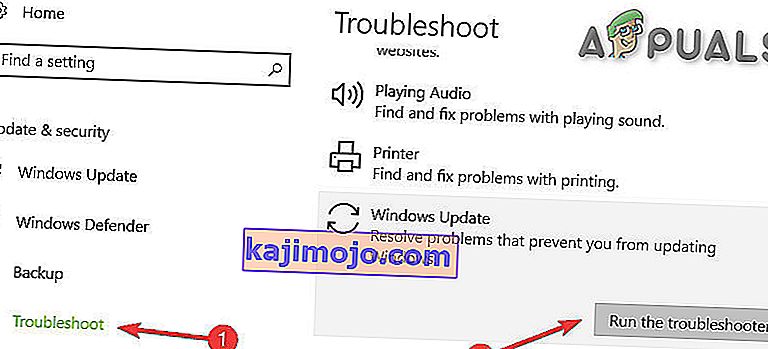
รีสตาร์ทระบบและตรวจสอบว่าปัญหา Driver PNP Watchdog BSoD ได้รับการแก้ไขหรือไม่
โซลูชันที่ 6: รีเซ็ตพีซีเป็นการตั้งค่าเริ่มต้น
Windows 10 อนุญาตให้ผู้ใช้รีเซ็ตระบบปฏิบัติการเป็นการตั้งค่าจากโรงงานและแอปพลิเคชันไดรเวอร์บริการทั้งหมดที่ไม่ได้มาพร้อมกับคอมพิวเตอร์จะถูกถอนการติดตั้งและการเปลี่ยนแปลงทั้งหมดที่ทำโดยผู้ใช้ในการตั้งค่าและการกำหนดลักษณะของระบบจะเป็นโมฆะ ในขณะที่ไฟล์และข้อมูลของผู้ใช้ที่เก็บไว้ในคอมพิวเตอร์มีความกังวลผู้ใช้จะได้รับแจ้งให้เลือกไม่เก็บหรือลบออกในขณะที่รีเซ็ตคอมพิวเตอร์
- ตรวจสอบให้แน่ใจคอมพิวเตอร์ของคุณจะปิด
- กดอำนาจปุ่มเพื่อเปิดเครื่องคอมพิวเตอร์ของคุณและเมื่อคุณเห็นโลโก้ Windows ถืออำนาจปุ่มลงไปจนปิดเครื่องคอมพิวเตอร์โดยอัตโนมัติ
- ซ้ำสามครั้ง
- หน้าจอซ่อมแซมอัตโนมัติจะปรากฏขึ้น
- จากนั้นรอให้ Windows วินิจฉัยพีซีของคุณ
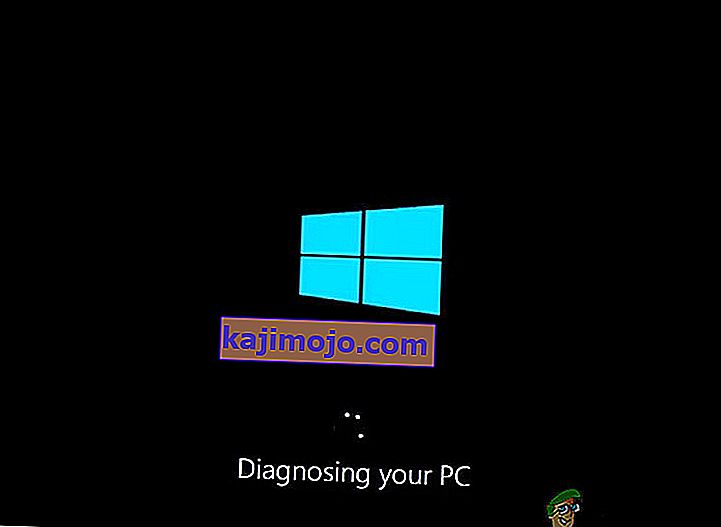
- เมื่อ“ ซ่อมแซมการเริ่มต้น ” จะปรากฏหน้าจอและบอกว่ามันไม่สามารถซ่อมคอมพิวเตอร์ของคุณแล้วคลิกตัวเลือกขั้นสูง
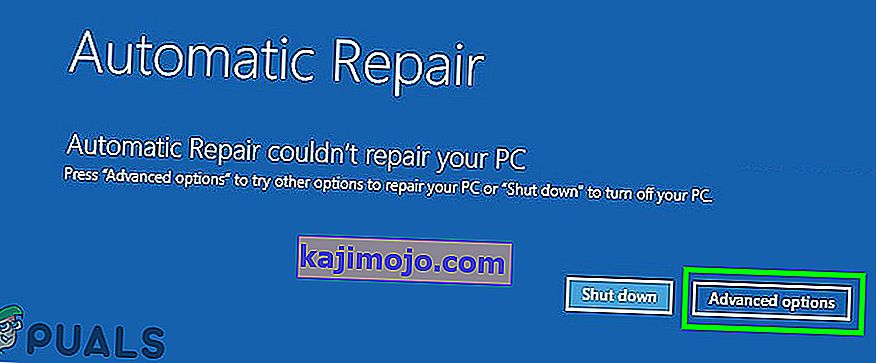
- คลิกTroubleshootใน Windows Recovery Environment
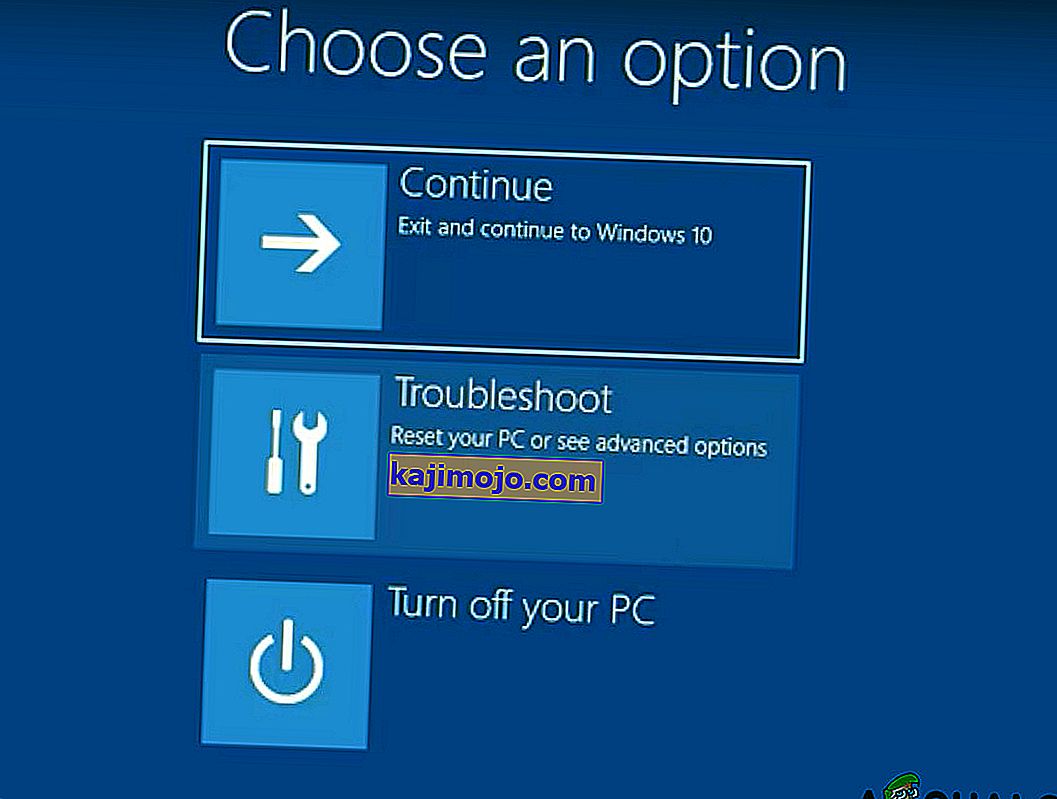
- บนหน้าจอแก้ไขปัญหาคลิกรีเซ็ตพีซีเครื่องนี้
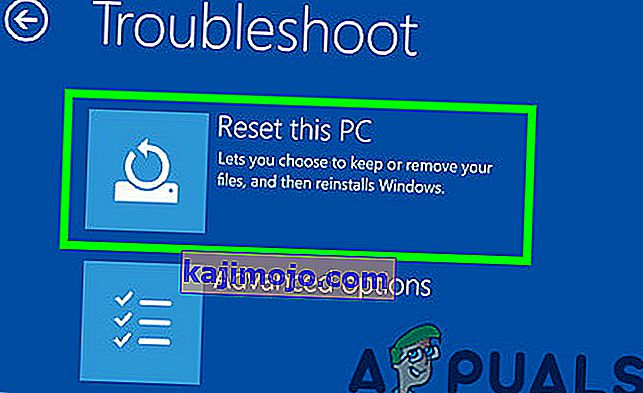
- ตอนนี้เลือกถ้าคุณต้องการที่จะเก็บไฟล์ของคุณหรือลบพวกเขา
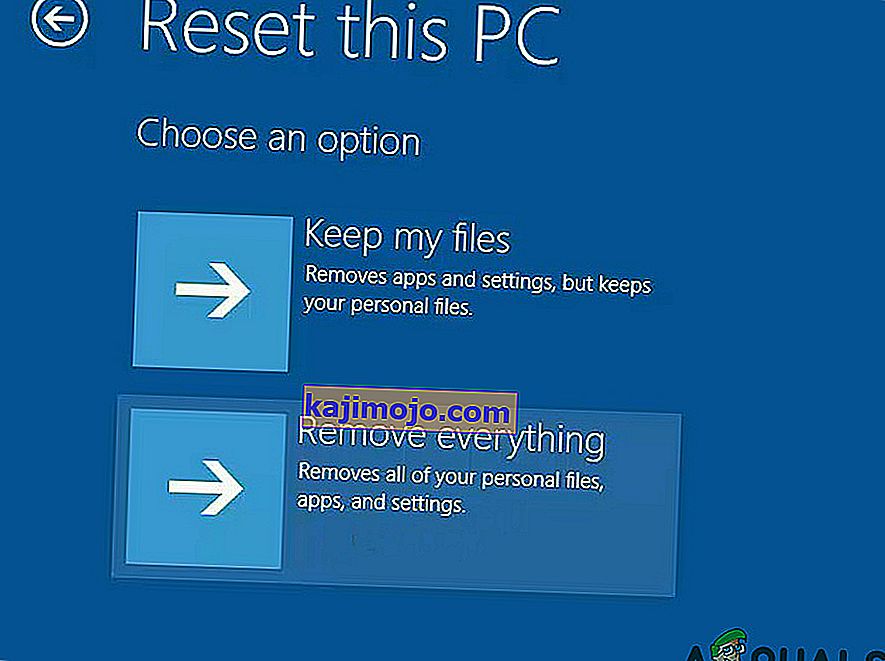
- คลิก " รีเซ็ต " เพื่อดำเนินการต่อและปฏิบัติตามคำแนะนำที่แสดงบนหน้าจอ
คำสุดท้าย:
หวังว่าคุณจะแก้ปัญหาได้และใช้งานพีซีได้ตามปกติ หากคุณยังคงมีข้อผิดพลาด BSOD ของไดรเวอร์ PNP Watchdog เดียวกันแสดงว่าคุณอาจมีดิสก์ไดรฟ์ที่ผิดปกติหรือเมนบอร์ดเสีย ในการตรวจสอบดิสก์ไดรฟ์ของคุณให้เปลี่ยนเป็นไดรฟ์อื่นและลองใช้วิธีการข้างต้นกับไดรฟ์ที่เปลี่ยน และแม้ว่าคุณจะยังคงมีข้อผิดพลาด BSOD ของ Driver PNP Watchdog อยู่ก็อาจเป็นไปได้ว่าเป็นไดรเวอร์ของเมนบอร์ด ซึ่งคุณควรนำระบบของคุณไปที่ศูนย์บริการ